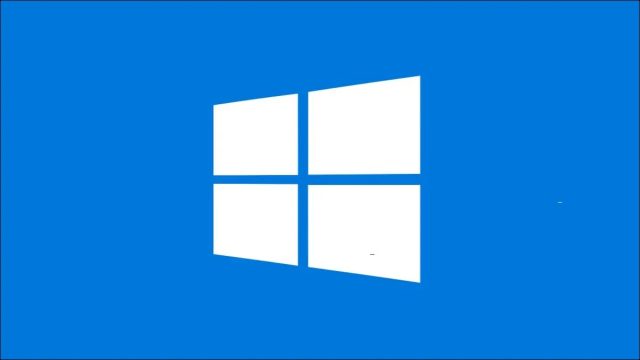اگر به دنبال Product key ویندوز ۱۰ هستید، می توانید آن را با وارد کردن یک دستور سریع در Command Prompt پیدا کنید. در اینجا روش پیدا کردن Product Key ویندوز ۱۰ از طریق Command Prompt به علاوه یک ترفند کوچک برای یافتن کلید محصول با استفاده از روش رجیستری ویندوز آمده است.
Command Prompt را در حالت administrator اجرا کنید، عبارت wmic path softwarelicensingservice get OA3xOriginalProductKey را در Command Prompt تایپ کنید و سپس Enter را بزنید تا Product key ویندوز ۱۰ را پیدا کنید. این فرمان تنها در صورتی یک کلید محصول را نمایش می دهد که رایانه شما دارای ویندوز ۱۰ از پیش نصب شده باشد.
پیدا کردن Product Key ویندوز ۱۰ از طریق Command Prompt
با روش پیدا کردن Product Key ویندوز ۱۰ از طریق Command Prompt همراه باشید. ابتدا Command Prompt را در حالت administrator اجرا کنید. برای انجام این کار، عبارت cmd را در نوار جستجوی ویندوز تایپ کنید.
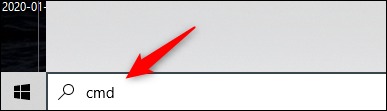
Command Prompt در نتایج جستجو ظاهر می شود. روی آن راست کلیک کنید و Run As Administrator را انتخاب کنید. در صورت درخواست، رمز عبور حساب ویندوز را وارد کنید.
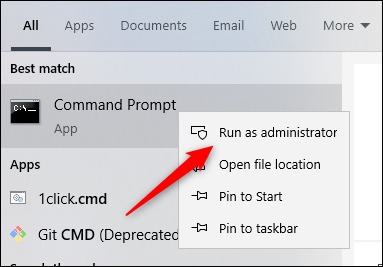
پس از باز شدن کد زیر را وارد کنید و Enter را بزنید.
wmic path softwarelicensingservice get OA3xOriginalProductKeyکد محصول ۲۵ رقمی نمایان می شود.
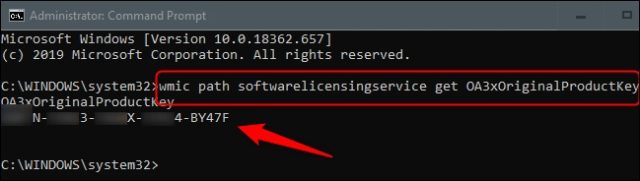
این روش کلید محصول ویندوز ذخیره شده در سیستم عامل BIOS یا UEFI کامپیوتر شما را نمایش می دهد. به عبارت دیگر، کلید اصلی ویندوز را نشان می دهد که رایانه شما با آن عرضه شده است. اگر از آن زمان به بعد ویندوز را با کلید دیگری نصب کرده اید (یا مجوز دیجیتالی دریافت کرده اید)، با کلید فعلی در رایانه شما متفاوت خواهد بود. اگر میخواهید کلید فعلی در کامپیوترتان استفاده شود، NirSoft’s ProduKey یا ShowKeyPlus از فروشگاه مایکروسافت ابزارهای گرافیکی خوبی برای یافتن آن هستند.
این تمام کاری است که باید انجام دهید. این روش سریع است، اما به احتمال زیاد کدی نیست که به راحتی به خاطر بسپارید. اگر میخواهید در آینده راه سریعتری برای دسترسی به کلید محصول داشته باشید، میتوانید به جای آن از روش رجیستری ویندوز استفاده کنید.
پیدا کردن Product Key از طریق Windows Registry
اولین راه روش پیدا کردن Product Key ویندوز ۱۰ از طریق Command Prompt را یاد گرفتید. روش دوم ممکن است جوابگو نباشد و شما را به Product key نرساند اما ما آن را توضیح می دهیم.
ابتدا Notepad را با کلیک راست روی هر نقطه از دسکتاپ، نگه داشتن ماوس روی New و سپس انتخاب Text Document از منو باز کنید.
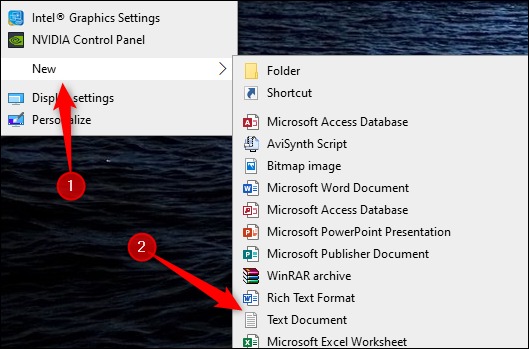
کد زیر را در Notepad وارد کنید:
Set WshShell = CreateObject("WScript.Shell")
MsgBox ConvertToKey(WshShell.RegRead("HKLM\SOFTWARE\Microsoft\Windows NT\CurrentVersion\DigitalProductId"))
Function ConvertToKey(Key)
Const KeyOffset = 52
i = 28
Chars = "BCDFGHJKMPQRTVWXY2346789"
Do
Cur = 0
x = 14
Do
Cur = Cur * 256
Cur = Key(x + KeyOffset) + Cur
Key(x + KeyOffset) = (Cur \ 24) And 255
Cur = Cur Mod 24
x = x -1
Loop While x >= 0
i = i -1
KeyOutput = Mid(Chars, Cur + 1, 1) & KeyOutput
If (((29 - i) Mod 6) = 0) And (i <> -1) Then
i = i -1
KeyOutput = "-" & KeyOutput
End If
Loop While i >= 0
ConvertToKey = KeyOutput
End Functionسپس روی File کلیک راست کنید و Save As را انتخاب کنید.
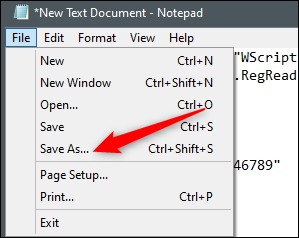
در File Explorer منوی کشویی Save As Type را روی All Files تنظیم کنید و نامی روی فایلتان بگذارید. شما می توانید از هر نامی استفاده کنید، اما باید یک فایل vbs. باشد. شما می توانید آن را چیزی مانند: productkey.vbs نام گذاری کنید.
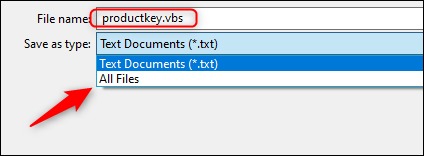
وقتی نام فایل را وارد کردید آن را ذخیره کنید.
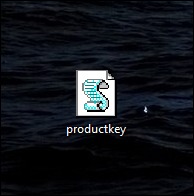
اکنون می توانید Product Key ویندوز ۱۰ را در هر زمانی با باز کردن فایل جدید مشاهده کنید.
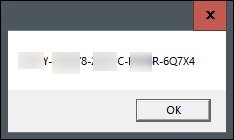
روش پیدا کردن Product Key ویندوز ۱۰ از طریق Command Prompt بدین ترتیب است. اگر ویندوز ۱۱ دارید از راهنمای چگونه Product Key ویندوز ۱۱ خود را پیدا کنیم استفاده کنید.